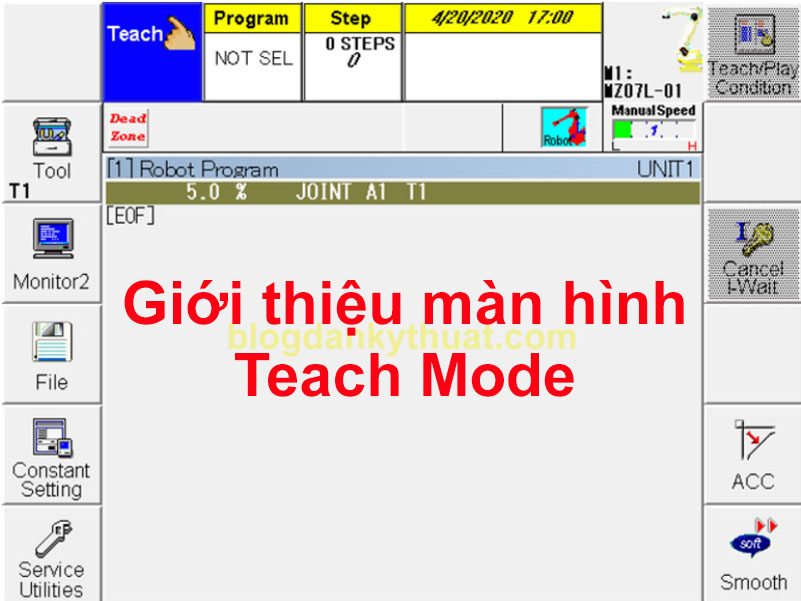Ở bài viết này chúng ta sẽ cùng nhau tìm hiểu : Chức năng của Teach mode như thế nào? Cấu tạo Teach mode (màn hình FD ảo) trong lập trình robot Nachi ra sao nhé?
Chức năng của màn hình Teach mode (màn hình FD ảo)
Hiển thị chính xác cùng màn hình điểu khiển dạy robot của bộ điều khiển FD/CFD.
FD ảo hoạt động với TP ảo bàn phím hoặc chuột. Cửa sổ này chỉ được hiển thị ở góc trên bên trái của màn hình mà không thể di chuyển đến vị trí khác bằng cách sử dụng chuột.
Kích thước cố định 640 x 480.
Màn hình FD ảo có nhiều cách hoạt động. Vi dụ:
- Vận hành bằng chuột
- Vận hành bằng bàn phím
- Vân hành bằng TP ảo
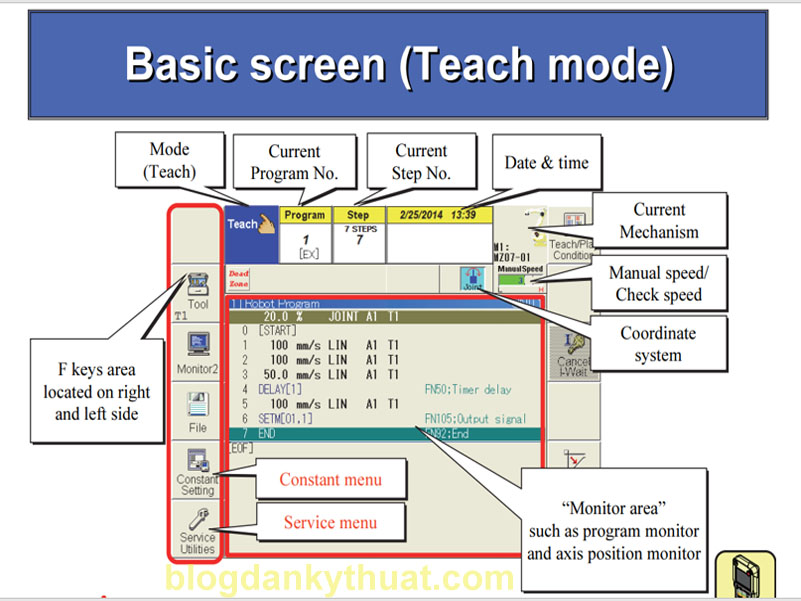
>>> Xem thêm cách cài đặt màn hình GOT trong lập trình PLC
Cấu tạo màn hình Teach mode (màn hình FD ảo)
Màn hình FD ảo gồm có các phím sau:
Phím F keys
Là các phím nhanh cho phép ta thao tác điều khiển robot
Có 12 phím F keys như hình dưới
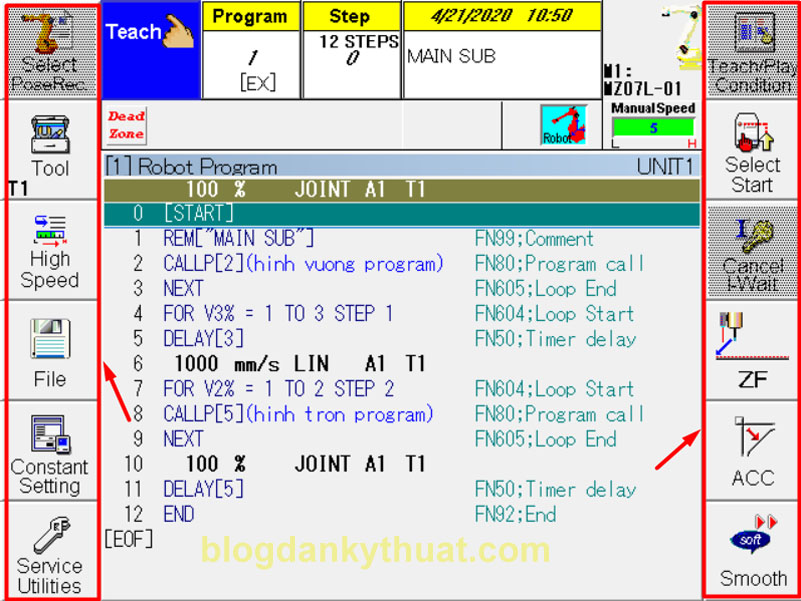
Phím Teach mode

Chế độ điều khiển robot: Manual, auto
Phím Program
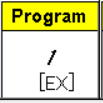
Cho phép chúng ta lựa chọn chương trình: Hiện tên chương trình lên
Phím Step
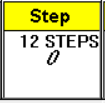
Cho phép chúng ta lựa chọn bước : Nó sẽ hiện bước hiện tại trong chương trình ta chọn
Phím Date & Time
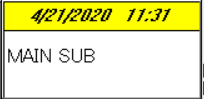
Nói lên ngày giờ của robot
Phía dưới hiện tên chương trình
Phím Current Mechanism
Cơ chế hiện tại của robot
Ví dụ ở đây cơ chế : robot thế hệ MZ07L-01
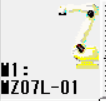
Phím Manual Speed/Check Speed

Thay đổi chế độ, tốc độ của robot: tốc độ từ 1-5
Phím Coordinate system

Thay đổi hệ tọa độ của robot: tool ,user, join
Thay đổi loại phép nội suy (tình trạng ghi)
Vùng “Monitor area”such as program monitor and axis position monitor
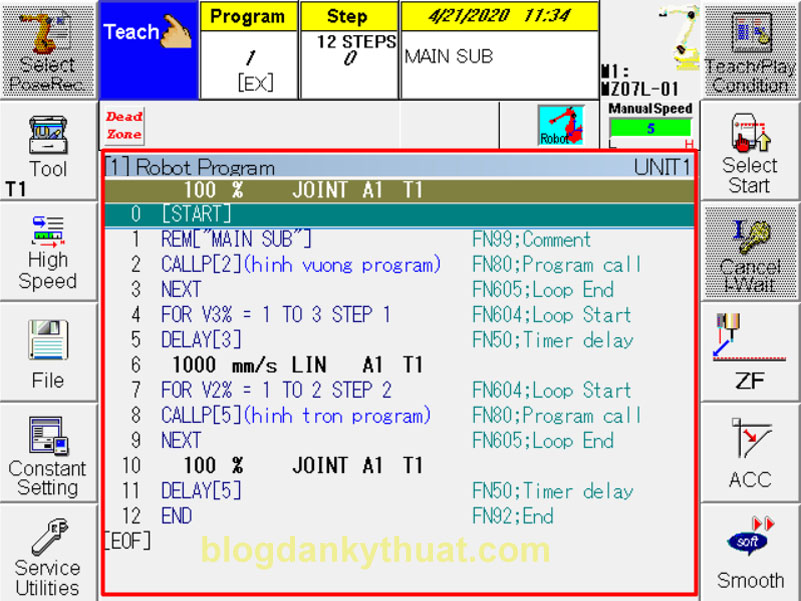
Vùng kiểm soát các chương trình, các trục của robot
Hai phím Constant manu & Service manu
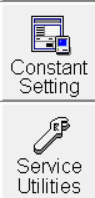
Là hay phím hay dùng để cài đặt robot
Chúng có chức năng cài đặt thông số nhanh trong chương trình robot nachi
Phím Teach/Play Condition

Dùng để chọn chế độ, điều kiện để thực thi trong chương trình
>>> Xem video hướng dẫn chi tiết Giới thiệu về màn hình Teach mode Bài 12 – Lập trình robot nachi level 1